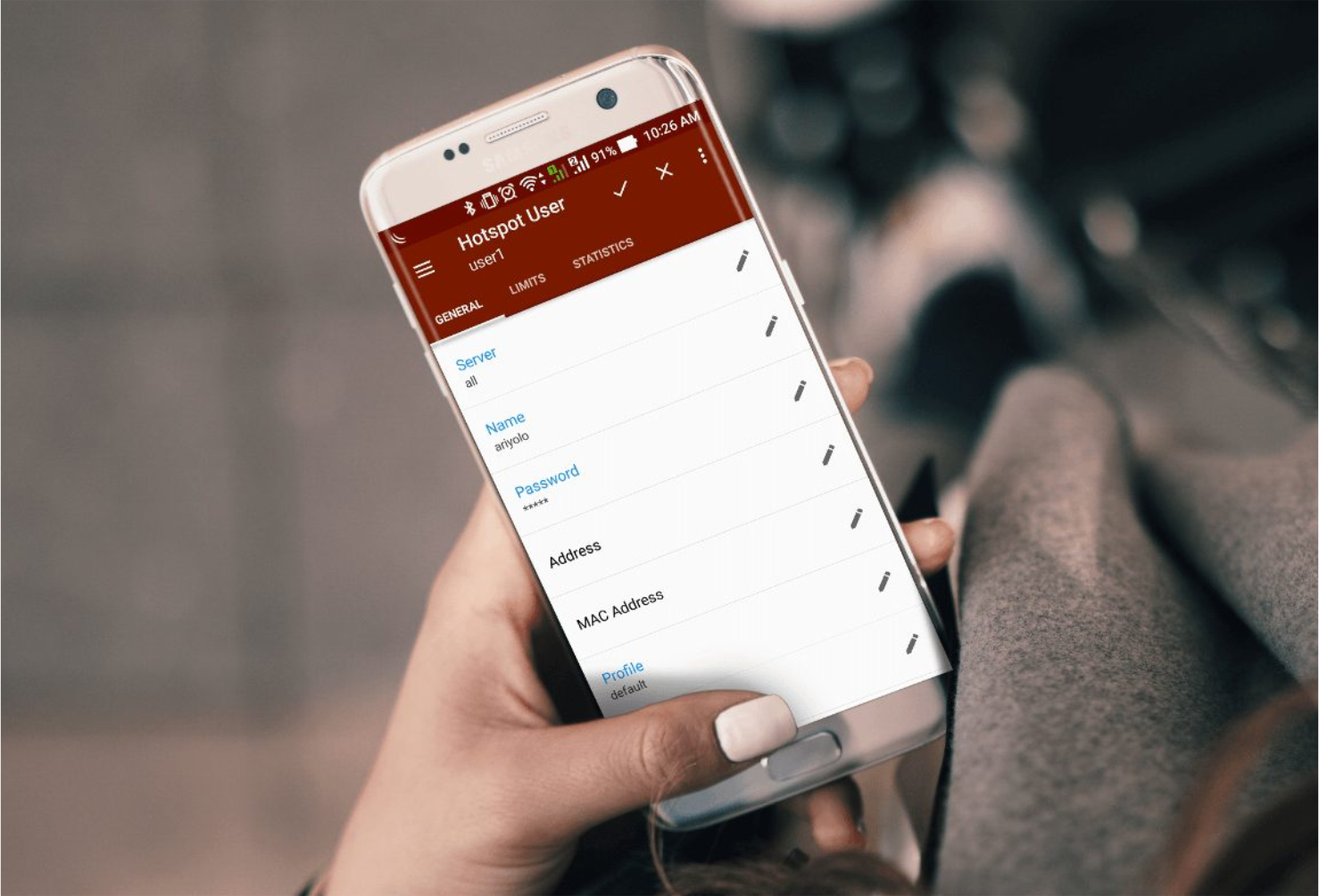Dalam era digital yang semakin maju, kebutuhan untuk mengelola jaringan secara efisien menjadi sangat penting. Mikrotik, sebagai salah satu perangkat jaringan yang populer, menawarkan berbagai fitur canggih yang memungkinkan pengaturan dan pemantauan jaringan dengan mudah. Namun, tidak selalu praktis untuk mengakses perangkat Mikrotik melalui komputer, terutama ketika Anda sedang bepergian atau tidak berada di lokasi. Inilah mengapa remote Mikrotik via Android menjadi solusi yang sangat berguna. Remote Mikrotik via Android memungkinkan administrator jaringan untuk mengakses, mengonfigurasi, dan memantau perangkat Mikrotik langsung dari ponsel mereka. Dengan menggunakan aplikasi khusus yang tersedia di Google Play Store, seperti “Winbox for Android”, proses ini menjadi sangat sederhana dan mudah dilakukan. Keuntungan utama dari remote Mikrotik via Android adalah fleksibilitas dan mobilitas yang ditawarkannya. Anda tidak perlu lagi tergantung pada akses ke komputer atau berada di lokasi fisik perangkat untuk melakukan pengelolaan jaringan. Pada artikel ini, Sonde.id akan membahas secara detail tentang cara remote Mikrotik via Android, termasuk persiapan yang diperlukan, langkah-langkah untuk login, dan cara mengonfigurasi serta memantau jaringan. Dengan panduan ini, Anda akan dapat mengelola jaringan Mikrotik dengan lebih efisien dan efektif, kapan saja dan di mana saja.
Sekilas tentang Cara Remote Mikrotik via Android
Remote Mikrotik via Android adalah proses mengakses dan mengelola router Mikrotik menggunakan perangkat Android. Hal ini memungkinkan administrator jaringan untuk melakukan konfigurasi, monitoring, dan troubleshooting dari mana saja tanpa harus berada di lokasi fisik router tersebut. Dengan adanya aplikasi khusus yang dapat diinstal di perangkat Android, proses ini menjadi semakin mudah dan efisien.
Mengenal Remote Mikrotik
Mikrotik adalah sebuah perusahaan yang terkenal dengan produk router dan perangkat lunak jaringan yang handal. RouterOS, sistem operasi yang digunakan pada perangkat Mikrotik, menawarkan berbagai fitur canggih yang dapat memenuhi kebutuhan jaringan skala kecil hingga besar. Remote Mikrotik adalah kemampuan untuk mengakses dan mengontrol perangkat Mikrotik dari jarak jauh. Hal ini sangat bermanfaat bagi administrator jaringan karena memungkinkan mereka untuk melakukan perawatan dan manajemen tanpa harus berada di lokasi fisik perangkat.
Fungsi Remote Mikrotik
Fungsi remote Mikrotik sangat beragam dan mencakup berbagai aspek pengelolaan jaringan. Beberapa fungsi utama dari remote Mikrotik antara lain:
- Konfigurasi Jaringan: Memungkinkan administrator untuk mengubah pengaturan jaringan sesuai kebutuhan.
- Monitoring Jaringan: Memantau lalu lintas jaringan, penggunaan bandwidth, dan performa perangkat secara real-time.
- Troubleshooting: Mengidentifikasi dan memperbaiki masalah jaringan tanpa perlu hadir secara fisik.
- Manajemen Pengguna: Mengatur hak akses dan mengelola akun pengguna yang terhubung ke jaringan.
- Keamanan Jaringan: Mengimplementasikan kebijakan keamanan seperti firewall dan VPN untuk melindungi jaringan dari ancaman eksternal.
Dengan remote Mikrotik via Android, semua fungsi ini dapat dilakukan melalui perangkat mobile, sehingga memberikan fleksibilitas lebih bagi administrator jaringan.
Cara Login Mikrotik di Android
Untuk melakukan remote Mikrotik via Android, Anda perlu mengikuti beberapa langkah untuk mengatur dan mengakses perangkat Mikrotik. Berikut adalah panduan langkah demi langkah untuk login ke Mikrotik menggunakan perangkat Android:
- Persiapan Awal
Sebelum memulai, pastikan Anda memiliki hal-hal berikut:
- Perangkat Android dengan koneksi internet.
- Aplikasi Winbox atau aplikasi Mikrotik resmi yang dapat diunduh dari Google Play Store.
- Informasi IP Address, username, dan password Mikrotik Anda.
- Mengunduh dan Menginstal Aplikasi
- Buka Google Play Store di perangkat Android Anda.
- Cari aplikasi “Winbox for Android” atau “Mikrotik”.
- Unduh dan instal aplikasi tersebut di perangkat Anda.
- Mengonfigurasi Aplikasi
- Buka aplikasi yang telah Anda instal.
- Masukkan IP Address Mikrotik Anda pada kolom yang tersedia.
- Masukkan username dan password Mikrotik Anda.
- Tekan tombol “Connect” untuk memulai koneksi.
Jika informasi yang Anda masukkan benar, Anda akan terhubung ke antarmuka Mikrotik dan dapat mulai melakukan konfigurasi dan manajemen perangkat.
Cara Remote Mikrotik via Android
Setelah berhasil login, langkah selanjutnya adalah memahami bagaimana cara remote Mikrotik lewat Android dengan efektif. Berikut adalah beberapa langkah dan tips yang dapat Anda ikuti:
- Mengakses Menu Utama
Setelah login, Anda akan melihat menu utama dari RouterOS. Menu ini mencakup berbagai fitur seperti IP, Interface, Routing, dan lainnya. Anda dapat mengakses setiap menu sesuai dengan kebutuhan konfigurasi Anda.
- Konfigurasi Dasar
Anda dapat melakukan konfigurasi dasar seperti mengatur IP Address, mengelola interface jaringan, dan mengatur DHCP server. Untuk mengatur IP Address:
- Pilih menu “IP”.
- Pilih “Addresses”.
- Tambahkan IP Address baru atau edit yang sudah ada sesuai kebutuhan jaringan Anda.
- Monitoring Jaringan
Untuk memantau lalu lintas jaringan dan penggunaan bandwidth:
- Pilih menu “Interface”.
- Pilih interface yang ingin Anda monitor.
- Lihat statistik penggunaan bandwidth secara real-time.
- Manajemen Pengguna
Untuk mengelola akun pengguna yang terhubung ke jaringan:
- Pilih menu “System”.
- Pilih “Users”.
- Tambahkan atau edit pengguna sesuai dengan kebijakan akses yang ingin Anda terapkan.
- Implementasi Keamanan
Untuk mengatur kebijakan keamanan seperti firewall:
- Pilih menu “IP”.
- Pilih “Firewall”.
- Tambahkan aturan firewall untuk melindungi jaringan Anda dari ancaman eksternal.
Dengan mengikuti langkah-langkah di atas, Anda dapat melakukan remote Mikrotik via Android dengan mudah dan efisien.
Cara Mengetahui Username dan Password Mikrotik dengan Android
Mengetahui username dan password Mikrotik adalah langkah penting untuk dapat melakukan remote Mikrotik via Android. Berikut adalah beberapa cara yang dapat Anda lakukan:
- Dokumentasi Jaringan
Selalu simpan informasi login Mikrotik dalam dokumentasi jaringan yang aman dan mudah diakses. Pastikan hanya administrator jaringan yang memiliki akses ke informasi ini.
- Menggunakan Reset Password
Jika Anda lupa password Mikrotik, Anda dapat meresetnya melalui proses reset perangkat Mikrotik. Namun, perlu diingat bahwa ini akan mengembalikan perangkat ke pengaturan pabrik, sehingga semua konfigurasi akan hilang.
- Menghubungi Dukungan Teknis
Jika Anda mengalami kesulitan dalam mengakses Mikrotik, Anda dapat menghubungi dukungan teknis Mikrotik atau penyedia layanan jaringan Anda untuk bantuan lebih lanjut.
Kesimpulan
Cara Remote Mikrotik via Android menawarkan fleksibilitas dan kemudahan dalam mengelola jaringan dari mana saja. Dengan memahami langkah-langkah dasar untuk login dan melakukan konfigurasi, serta mengetahui cara mengelola keamanan dan pengguna, Anda dapat memanfaatkan perangkat Android Anda untuk mengontrol jaringan dengan lebih efisien. Ingat untuk selalu menjaga informasi login Anda dengan aman dan memperbarui dokumentasi jaringan secara berkala.